Notice HP LASERJET M209DW
Liens commerciaux

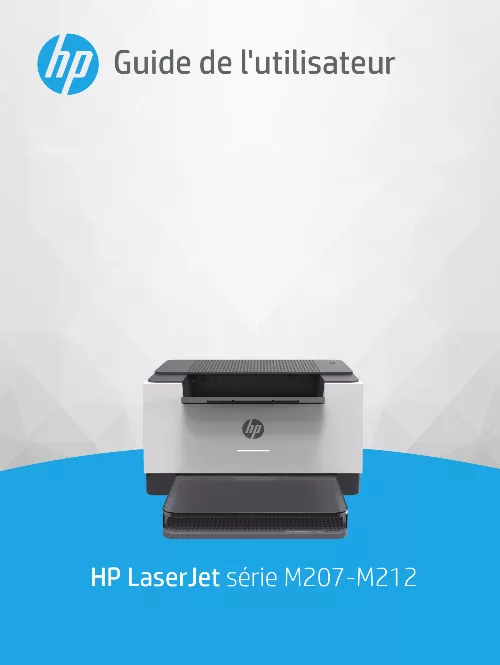
Le mode d'emploi HP LASERJET M209DW vous rend service
Vous avez scanné une photo et essayé de l'imprimer sur du papier photo, mais la taille de l'impression ne correspond pas à la taille du papier. Vous souhaitez savoir comment imprimer la photo en pleine page sur du papier photo en suivant des étapes précises. Après avoir remplacé la cartouche et le papier, un message d'erreur indique que la cartouche et le papier ne sont pas compatibles. Vous ignorez que faire dans cette situation. Si votre imprimante HP LASERJET M209DW n'imprime qu'en noir après avoir changé les cartouches de couleur, consultez la notice pour résoudre ce problème. Malgré le message d'erreur "Erreur de l'opérateur" et les instructions pour appuyer sur le bouton reprendre ou éteindre et rallumer l'imprimante, celle-ci ne fonctionne toujours pas. Vous vou sdemandez comment faire pour déclencher la copie d'un document figurant sur votre Mac qui ne se lance plus. Si votre imprimante HP LASERJET M209DW imprime les couleurs incorrectement, malgré le remplacement des cartouches, consultez la notice pour trouver une solution.
Extrait du mode d'emploi HP LASERJET M209DW
Les instructions détaillées pour l'utilisation figurent dans le Guide de l'utilisateur.
Imprimante, puis choisissez l'option pour sélectionner ou ajouter une imprimante. Lorsque vous y êtes invité, accordez les autorisations Bluetooth et localisation. Suivez les instructions pour ajouter l'imprimante à votre réseau. Lorsque vous y êtes invité, créez un compte HP et enregistrez l'imprimante. REMARQUE : Lorsque l'imprimante est connectée avec succès, le voyant Sans fil s'arrête de clignoter et reste allumé (pour tous les modèles sans fil). Connexion de votre imprimante à un réseau Wi-Fi avec l'application HP Smart 9 Cette méthode de configuration sans fil peut être utilisée si votre routeur est doté d'un bouton WPS. si le routeur ne possède pas ce bouton , il est recommandé que vous connectiez l'imprimante à l'aide de l'application HP Smart. Consultez la section Connexion de votre imprimante à un réseau Wi-Fi avec l'application HP Smart. Assurez-vous que votre routeur et votre imprimante ne sont pas trop éloignés les uns des autres. Depuis le panneau de commande de l'imprimante, appuyez et maintenez enfoncé pendant au moins 3 secondes pour démarrer la fonction WPS. Lorsque l'imprimante est connectée avec succès, le voyant Sans fil s'arrête de clignoter et reste allumé (pour tous les modèles sans fil). Ouvrez l'application HP Smart sur votre ordinateur ou votre périphérique mobile. Imprimante, puis choisissez l'option pour sélectionner ou ajouter une imprimante. Suivez les instructions pour ajouter l'imprimante à votre réseau. Lorsque vous y êtes invité, créez un compte HP et enregistrez l'imprimante. Si votre réseau Ethernet ne possède pas de connexion Internet, connectez l'imprimante en mode sans fil à l'application HP Smart. Consultez la section Connexion de votre imprimante à un réseau Wi-Fi avec l'application HP Smart. Connectez votre imprimante et votre routeur à l'aide d'un câble Ethernet. Pour connecter l'imprimante en mode sans fil, débranchez le câble Ethernet et connectez l'imprimante à votre réseau sans fil avec l'application HP Smart. Consultez la section Connexion de votre imprimante à un réseau Wi-Fi avec l'application HP Smart. Ouvrez l'application HP Smart sur votre ordinateur ou votre périphérique mobile. Imprimante, puis choisissez l'option pour sélectionner ou ajouter une imprimante. Suivez les instructions pour ajouter l'imprimante à votre réseau. Lorsque vous y êtes invité, créez un compte HP et enregistrez l'imprimante. Ouvrez l'application HP Smart sur votre ordinateur. [...] Windows 10 : À partir du bureau de l'ordinateur, cliquez sur Démarrer, puis sélectionnez HP Smart dans la liste des applications. Connectez votre imprimante en mode sans fil grâce à l'application HP Smart. Consultez la section Connexion de votre imprimante à un réseau Wi-Fi avec l'application HP Smart. Lorsque vous y êtes invité, créez un compte HP et enregistrez l'imprimante. Pour en savoir plus sur HP Smart Pour apprendre à connecter, imprimer et numériser avec l'application HP Smart, rendez-vous sur le site web de votre périphérique : iOS/Android : www. Connexion de votre imprimante à un réseau Wi-Fi avec l'application HP Smart Connexion de votre imprimante à un réseau Wi-Fi via la fonction WPS (Wi-Fi Protected Setup) Connexion de l'imprimante à un réseau Ethernet Connexion de votre imprimante à l'aide d'un câble USB Modifier les paramètres sans fil Changer de type de connexion Connexion de votre imprimante à un réseau Wi-Fi avec l'application HP Smart REMARQUE : Cette section s'applique aux imprimantes sans fil uniquement. Installez l'application HP Smart sur votre ordinateur ou votre périphérique mobile et utilisez l'application pour configurer ou connecter l'imprimante à votre réseau Wi-Fi. Pour des informations sur HP Smart y compris l'emplacement de téléchargement de l'application, consultez la section Utilisez l'application HP Smart pour l'impression, la numérisation et la gestion. Vérifiez que votre ordinateur ou votre périphérique mobile est relié à votre réseau Wi-Fi. Sur votre périphérique mobile, activez la fonction Bluetooth et les services de localisation. REMARQUE : HP Smart utilise la fonction Bluetooth uniquement pour la configuration de l'imprimante. Elle ne prend pas en charge la fonction Impression avec le Bluetooth. Pour plus d'informations sur l'état de la liaison sans fil, consultez la section Pour activer ou désactiver les fonctions sans fil de l'imprimante. Si l'imprimante ne se trouve plus dans le mode de configuration sans fil, restaurez les paramètres réseau de l'imprimante. consultez la section Restauration des paramètres réseau par défaut. REMARQUE : Pour certaines imprimantes ou certains modèles, le voyant violet commence à clignoter dans la barre Voyant État ou le voyant Sans fil clignote lorsque l'imprimante est en mode Configuration sans fil. [...]..
Téléchargez votre notice ! Téléchargement gratuit et sans inscription de tous types de documents pour mieux utiliser votre imprimante jet d'encre HP LASERJET M209DW : mode d'emploi, notice d'utilisation, manuel d'instruction. Cette notice a été ajoutée le Dimanche 12 Décembre 2023. Si vous n'êtes pas certain de votre références, vous pouvez retrouvez toutes les autres notices pour la catégorie Imprimante jet d'encre Hp.


